Si recientemente descubrió la carpeta $Windows.~BT , es posible que desee eliminarla para liberar espacio en su disco duro. Afortunadamente, es seguro eliminarlo, pero no es tan simple como podría pensar.
Este artículo cubre qué es la carpeta $Windows.~BT , si es seguro eliminarla y cómo hacerlo si así lo desea.
¿Qué es la carpeta $Windows.~BT?
La carpeta $Windows.~BT es una carpeta oculta en la unidad donde está instalado su sistema operativo Microsoft Windows. Windows crea esta carpeta junto con las carpetas $Windows.~WS y Windows.old cuando actualiza desde una versión anterior a Windows 10 o cuando actualiza Windows 10 a una nueva versión.
La carpeta $Windows.~BT contiene todos los archivos de instalación anteriores de Windows y archivos de registro importantes en caso de que la instalación no haya sido exitosa y necesite solución de problemas o reversión. En el pasado, eliminar la carpeta $Windows.~BT impedía que los usuarios volvieran a una compilación anterior a través de la herramienta Recuperación del sistema que se encuentra en el Panel de control>Sistema y seguridad.>Copia de seguridad y restauración (Windows 7).
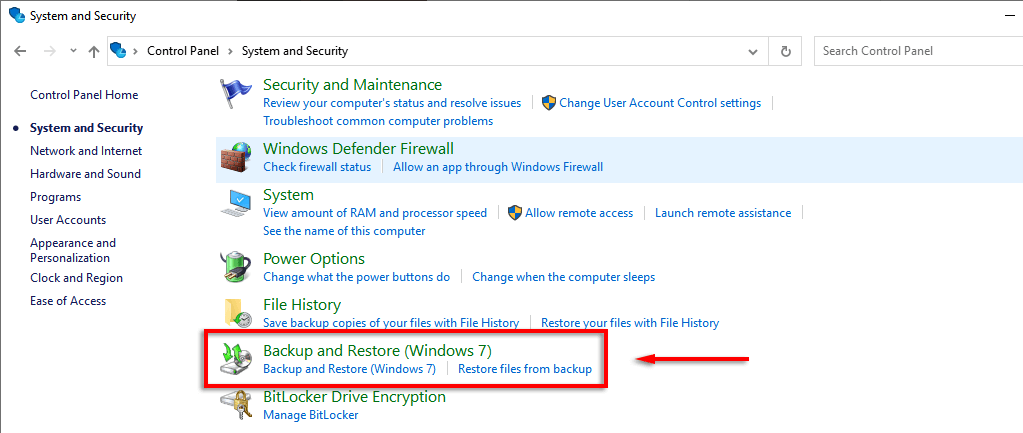
Sin embargo, ya no es posible cambiar a Windows 7 u 8. En cambio, estos requieren una instalación limpia. Peor aún, la carpeta $Windows.~BT es que puede ocupar decenas de gigabytes en su disco duro. Entonces, ¿puedes eliminarlo?
¿Puedes eliminar la carpeta $Windows.~BT?
En resumen, sí. Es seguro y fácil eliminar la carpeta $Windows.~BT. Al hacerlo, no se eliminarán archivos importantes de Windows para su sistema operativo.
Ya no es posible volver a un versión de windows anterior usando la carpeta $Windows.~BT, por lo que también puedes eliminarlo a ahorrar espacio en disco en tu disco duro.
Nota:Windows debería eliminar automáticamente la carpeta $Windows.~BT diez días después de actualizar a Windows 10 o una nueva versión.
Cómo encontrar la carpeta $Windows.~BT
Primero, verifique si la carpeta $Windows.~BT existe en su sistema. Para hacerlo, necesita poder ver archivos ocultos. Para habilitar esta configuración:
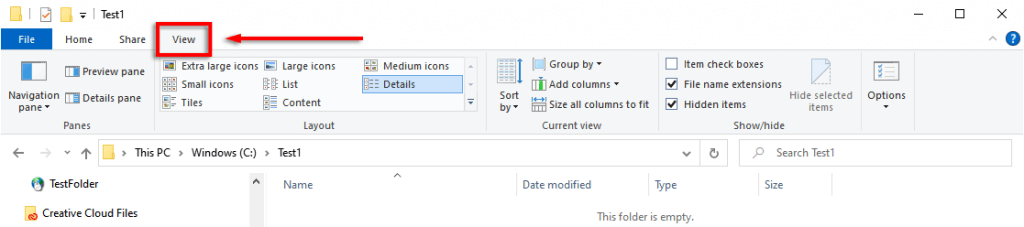
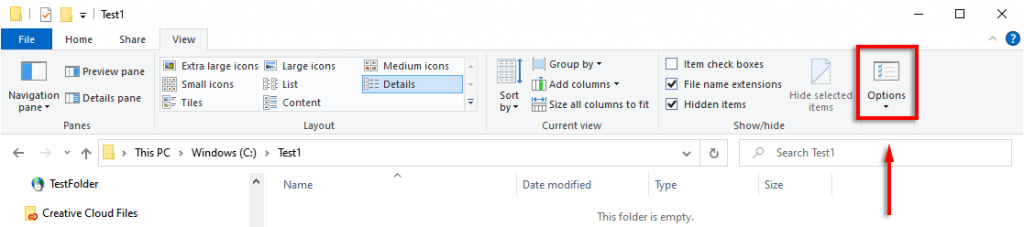
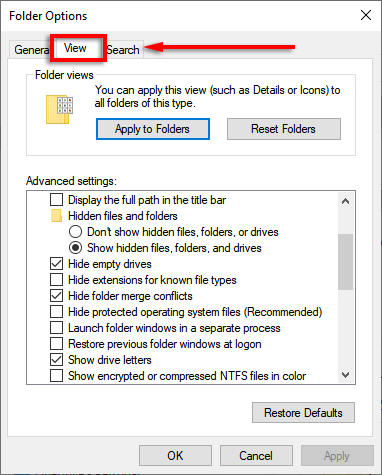
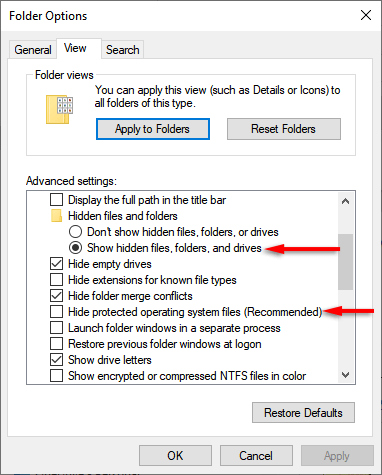
Con esta configuración habilitada, navegue hasta la unidad donde debería estar su carpeta $Windows.~BT (por ejemplo, la unidad C:\).
Cómo eliminar la carpeta $Windows.~BT
Si la carpeta está presente, no puede eliminarla simplemente presionando la tecla Eliminar. En su lugar, debes usar el Herramienta de limpieza de disco. Para hacerlo:
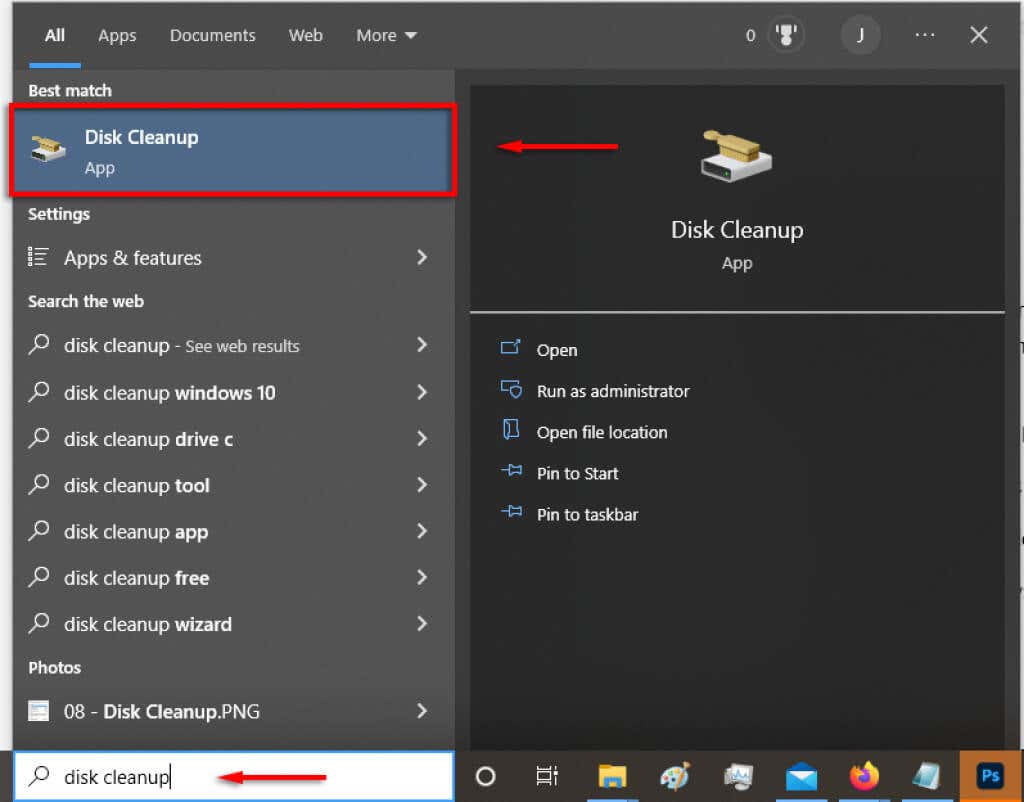
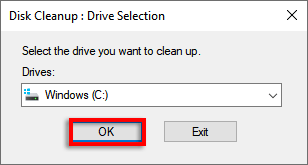
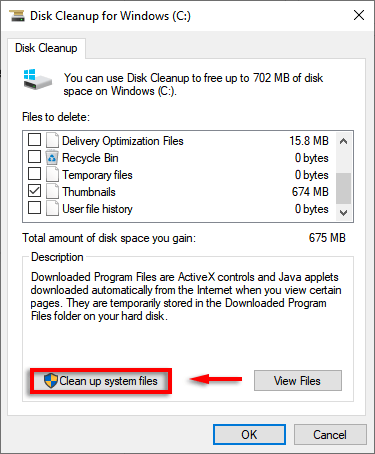
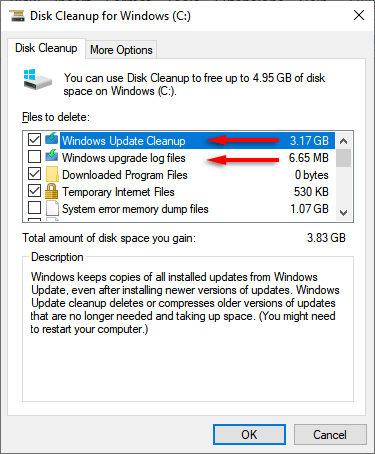
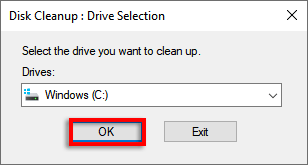
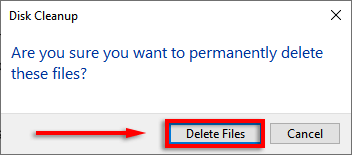
Nota:Si no tiene permiso para eliminar las carpetas, puede habilitarlo abriendo el Símbolo del sistemacomo administrador y escribiendo el siguiente código y presionando Enter. Recuerde reemplazar C:\ con cualquier unidad en la que esté instalado su sistema operativo..
tomar /F C:\$Windows.~BT\* /R /A
icacls C:\$Windows.~BT\*.* /T /grant
administradores:F
rmdir /S /Q C:\$Windows.~BT\
Si esto no funciona, reinicia tu PC en Modo seguroe inténtalo de nuevo.
Detener las molestas notificaciones del disco duro
Windows, Mac y Linux tienen una buena cantidad de funciones buenas y frustrantes que quedaron de versiones anteriores. Afortunadamente, con Windows, a menudo puedes eliminarlos. Si está cansado de las advertencias de poco espacio en disco, eliminar las carpetas Windows.~BT y Windows.~WS puede liberar algo de espacio y ganar algo de tiempo.
.